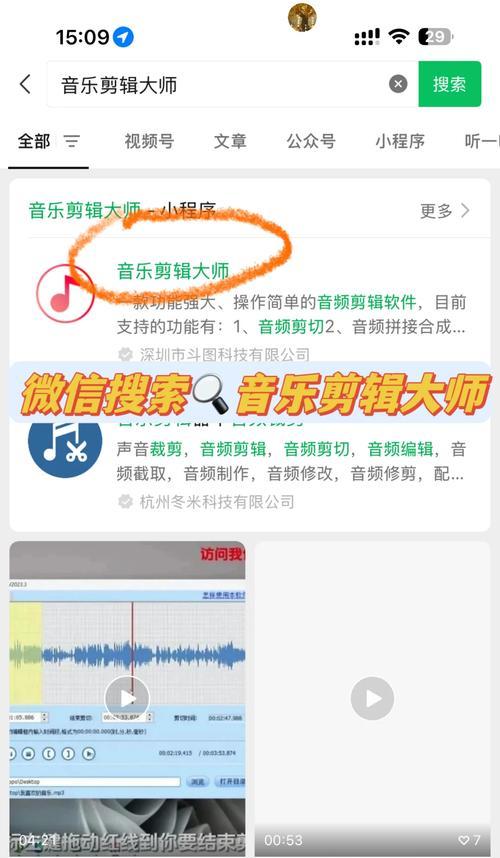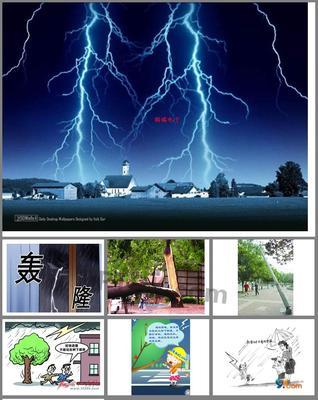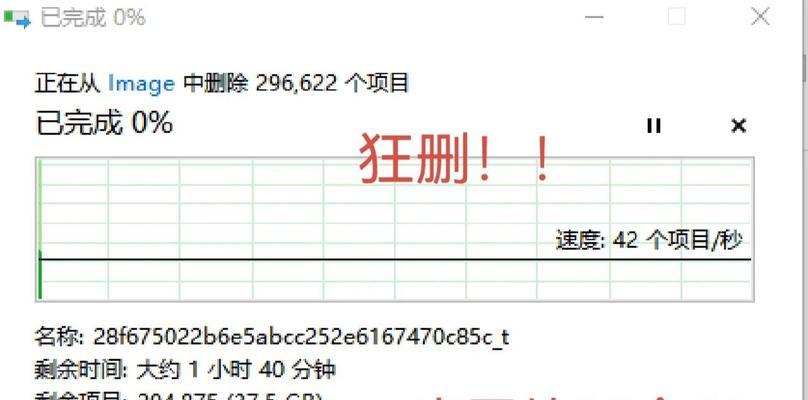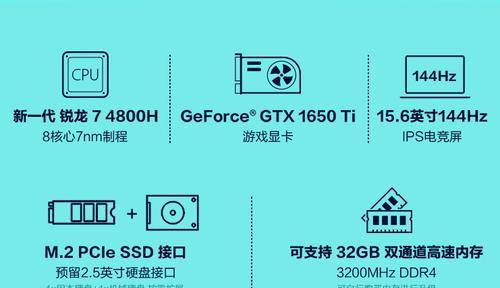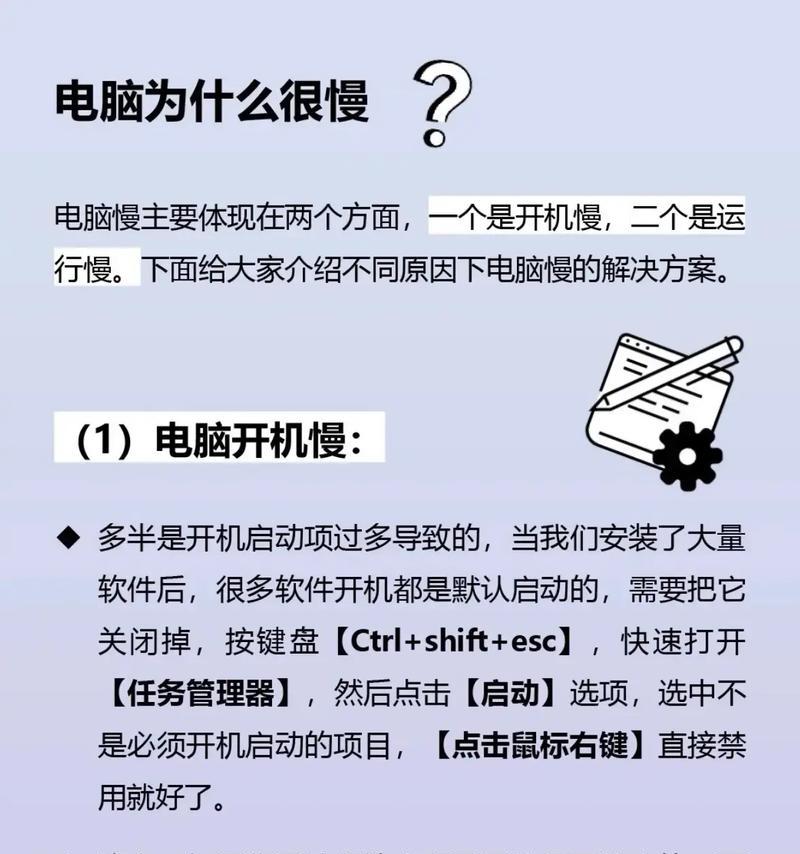电脑刚到手后如何查看配置?需要哪些步骤?
- 数码常识
- 2025-03-19
- 8
当你新购置一台电脑时,了解其配置是十分必要的,因为配置决定了电脑的性能和你可以运行的软件类型。本文将为初学者详细介绍如何检查电脑配置的各个步骤,同时提供一些实用技巧,确保你能够全面了解自己的新电脑。
一、查看电脑配置的重要性
在开始之前,重要的是要认识到了解电脑配置的重要性。配置信息能帮助你:
1.确保电脑满足你的使用需求,比如游戏、视频编辑或普通办公。
2.诊断性能问题时提供参考数据。
3.确保电脑软件和硬件的兼容性。
4.评估电脑升级的潜力和方向。
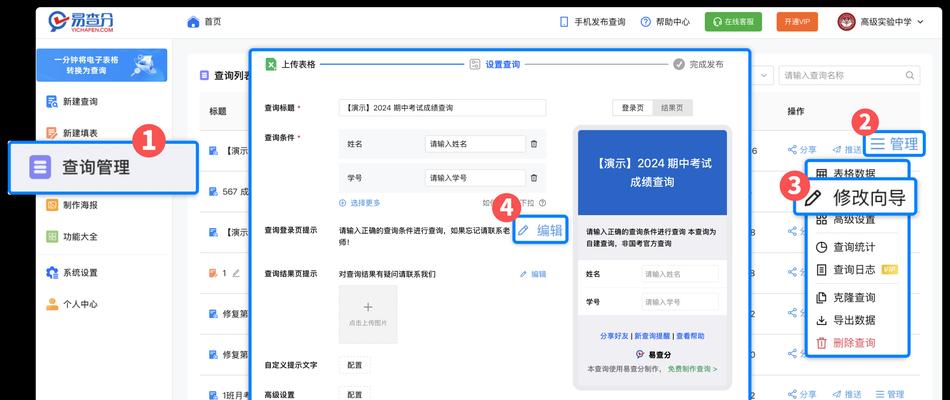
二、硬件配置查看步骤
1.打开“系统信息”
几乎所有的操作系统都提供了查看基本硬件信息的工具。在Windows系统中,你可以通过以下步骤查看:
在任务栏搜索框输入`msinfo32`,然后按回车。
2.利用系统自带工具查看详细硬件规格
在Windows系统中:
右击“此电脑”并选择“属性”,可查看处理器和RAM信息。
对于更详细的硬件信息,可以访问设备管理器。可以通过开始菜单搜索或右键点击“此电脑”选择“管理”,点击设备管理器查看各硬件的详细信息。
3.使用第三方软件
第三方软件如Speccy、CPU-Z等可以提供更加详细和全面的硬件数据。这些软件不会干扰系统文件,并且用户界面友好,易于理解。
下载并安装这些软件。
运行后,软件会自动检测并列出所有硬件的部分或全部信息。
4.查看显卡信息
在Windows系统中,可以通过设备管理器查看显卡。
或者,某些显卡厂商也提供专用的软件,比如NVIDIAGeForceExperience或AMDRadeonSettings。
5.检查存储设备
在“此电脑”中可以看到连接的硬盘和固态硬盘。
可以使用CrystalDiskInfo等工具,查看硬盘健康状态和详细规格。
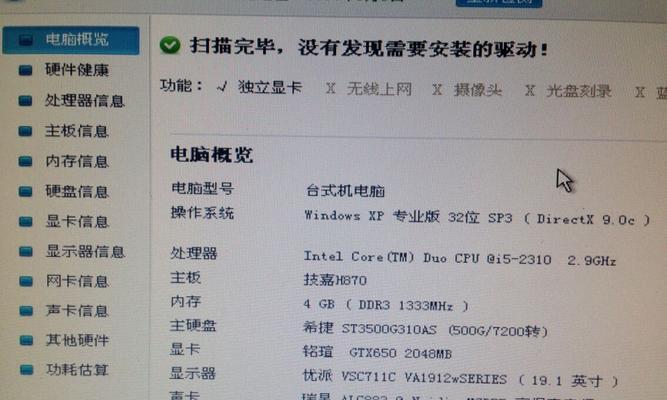
三、软件配置查看步骤
1.操作系统和版本
在Windows系统中,通过“系统信息”可以查看Windows版本。
在MacOS中,选择“苹果菜单”>“关于本机”来查看。
2.查看已安装软件和版本
在Windows系统中,可以直接查看“控制面板”内的“程序和功能”来查看已安装软件的详细信息。
使用第三方软件"BelarcAdvisor"等可以提供一个更为全面的软件清单。
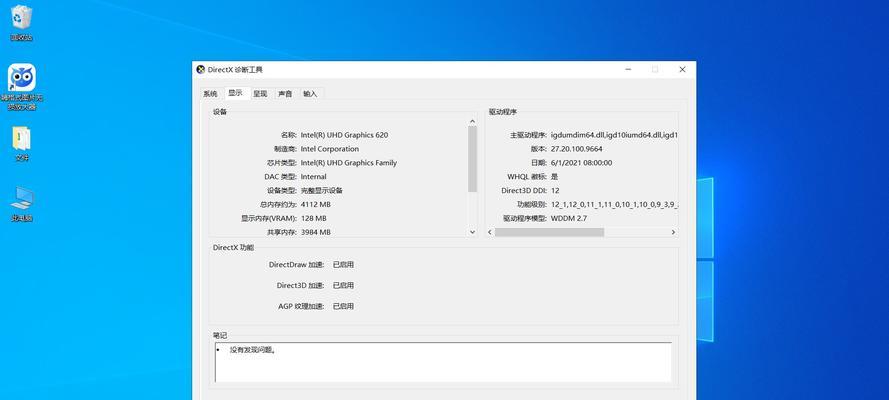
四、常见问题及解决方案
1.如何了解自己电脑的性能是否满足特定应用需求?
建议使用基准测试软件,如PCMark或3DMark等进行性能测试,以了解你的电脑在实际应用中可能的表现。
2.配置信息中哪些是最重要的?
通常来说,CPU、GPU、内存(RAM)和存储设备(硬盘或固态硬盘)的规格是最关键的配置信息,决定了电脑的基本性能。
3.如何升级我的电脑配置?
在了解了当前配置后,可以考虑升级内存、更换更好的显卡、升级到SSD或增加存储空间等。但升级前,请确保新硬件与现有系统兼容。
五、综合以上
通过以上介绍,你掌握了查看电脑配置的多种方法。这不仅可以帮助你充分利用新电脑,还能在未来电脑升级和维护时提供重要参考。在开始之前,一定要有耐心细致地检查各硬件软件的细节,确保你的新电脑能够达到预期的性能表现。
版权声明:本文内容由互联网用户自发贡献,该文观点仅代表作者本人。本站仅提供信息存储空间服务,不拥有所有权,不承担相关法律责任。如发现本站有涉嫌抄袭侵权/违法违规的内容, 请发送邮件至 3561739510@qq.com 举报,一经查实,本站将立刻删除。!
本文链接:https://www.yxbdsz.com/article-8947-1.html